휴대폰 데이터 옮기기는 많은 사람들이 경험하는 일상적인 과정입니다. 새로운 휴대폰을 구매하거나 데이터 백업을 위해서라도 휴대폰 데이터 옮기기 방법을 숙지하는 것이 중요합니다. 이 글에서는 효과적이고 안전한 휴대폰 데이터 옮기기 방법을 안내드리겠습니다.

[목차여기]
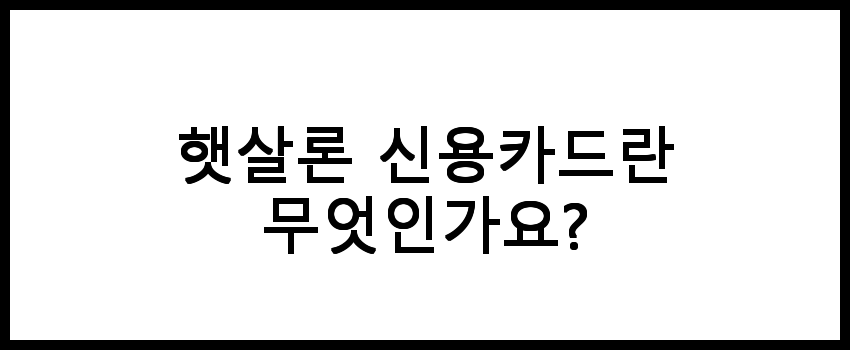
1. 데이터 옮기기 전 준비 사항
데이터를 옮기기 전에 필요한 준비 사항을 확인하는 것이 중요합니다. 이를 통해 원활한 데이터 전송이 가능합니다.
- 새로운 휴대폰의 전원이 켜져 있는지 확인합니다.
- 두 기기가 모두 충분한 배터리를 갖추고 있는지 확인합니다.
- Wi-Fi 연결이 가능한지 확인합니다. 데이터 전송 시 Wi-Fi를 사용하는 것이 더 빠르고 안정적입니다.
- 이전 휴대폰과 새 휴대폰 모두에 필요한 앱이 설치되어 있는지 확인합니다.
- 기존 데이터의 백업을 수행하여 데이터 손실을 방지합니다.
📌 데이터 옮기기 전 필수 체크리스트를 확인해보세요!

2. 데이터 이동 방법 선택하기
데이터를 옮기는 방법에는 여러 가지가 있습니다. 사용자의 상황에 따라 적합한 방법을 선택할 수 있습니다.
- 클라우드 서비스 이용하기: 구글 드라이브, 아이클라우드 등의 클라우드 서비스를 이용하여 데이터를 백업하고 복원합니다.
- 데이터 전송 앱 사용하기: 삼성 스마트 스위치, 애플의 '이전 iPhone에서 가져오기'와 같은 전용 앱을 사용하여 데이터를 전송합니다.
- USB 케이블을 통한 전송: 두 기기를 USB 케이블로 연결하여 데이터를 직접 전송합니다.
- SD 카드 사용하기: 데이터가 많은 경우, SD 카드에 데이터를 저장한 후 새로운 기기로 이동할 수 있습니다.
- 블루투스 전송: 소량의 데이터 전송에 적합하며, 블루투스를 통해 파일을 전송할 수 있습니다.

3. 클라우드 서비스 이용하여 데이터 옮기기
클라우드 서비스를 이용하는 방법은 가장 일반적이고 간편한 방법입니다. 아래의 단계를 따라 진행합니다.
- 기존 휴대폰에서 데이터 백업하기: 구글 드라이브 또는 아이클라우드 앱을 열고, 백업 옵션을 선택하여 모든 데이터를 클라우드에 저장합니다.
- 새로운 휴대폰에서 클라우드 로그인하기: 새로운 휴대폰에서 동일한 클라우드 계정으로 로그인합니다.
- 데이터 복원하기: 설정 메뉴에서 '데이터 복원' 또는 '백업에서 복원' 옵션을 선택하여 이전에 백업한 데이터를 복원합니다.
📌 신청 방법에 대한 자세한 정보는 아래 링크를 참고해보세요.

4. 데이터 전송 앱 사용하기
전용 데이터 전송 앱을 사용하는 방법은 매우 직관적이고 쉽게 따라할 수 있습니다. 아래의 절차를 참조하세요.
- 앱 다운로드하기: 두 기기 모두에 데이터 전송 앱을 설치합니다.
- 앱 실행하기: 두 기기에서 앱을 실행한 후, 한 기기를 '보내는 기기'로 설정하고 다른 기기를 '받는 기기'로 설정합니다.
- 연결하기: 두 기기가 서로 연결되도록 지침을 따릅니다. 일반적으로 QR 코드 스캔 또는 PIN 입력을 통해 연결합니다.
- 데이터 선택하기: 전송할 데이터를 선택한 후 '전송' 버튼을 클릭하여 데이터를 이동합니다.

5. USB 케이블을 통한 데이터 전송
USB 케이블을 이용한 데이터 전송 방법은 가장 빠르고 안정적인 방법 중 하나입니다. 아래의 단계에 따라 진행합니다.
- USB 케이블 연결하기: 두 기기를 USB 케이블로 연결합니다.
- 파일 전송 모드 선택하기: 기존 휴대폰에서 '파일 전송' 또는 'MTP' 모드를 선택합니다.
- 데이터 복사하기: 컴퓨터를 통해 기존 휴대폰의 데이터를 선택하고 새로운 휴대폰으로 복사합니다.
- 데이터 확인하기: 새로운 휴대폰에서 데이터가 정상적으로 전송되었는지 확인합니다.
| 방법 | 장점 | 단점 |
| 클라우드 서비스 | 편리함, 자동 백업 | 인터넷 필요, 대량 데이터 전송 시 시간이 걸림 |
| 데이터 전송 앱 | 간편함, 사용자 친화적 | 앱 설치 필요, 호환성 문제 발생 가능 |
| USB 케이블 | 빠른 전송 속도 | 케이블 필요, 기기 연결 불편할 수 있음 |
| SD 카드 | 대용량 데이터 전송 가능 | SD 카드 슬롯 필요, 데이터 이동이 번거로울 수 있음 |
| 블루투스 | 간편함, 무선 전송 | 속도가 느림, 소량 데이터 전송에 적합 |

6. 데이터 전송 후 확인 사항
데이터 전송이 완료된 후에는 몇 가지 확인 사항이 있습니다. 이 단계를 통해 데이터가 제대로 전송되었는지 확인할 수 있습니다.
- 모든 앱이 제대로 설치되었는지 확인합니다.
- 중요한 파일과 사진이 정상적으로 복원되었는지 확인합니다.
- 연락처와 메시지가 정상적으로 전송되었는지 점검합니다.
- 설정과 개인화된 정보가 제대로 이전되었는지 확인합니다.
- 기기의 성능을 확인하여 모든 기능이 정상적으로 작동하는지 점검합니다.
자주 묻는 질문 FAQs
질문 1. 휴대폰 데이터 옮기기 시 어떤 방법이 가장 안전한가요?
데이터 옮기기에는 여러 방법이 있지만, 클라우드 서비스를 이용한 백업과 복원이 가장 안전한 방법으로 권장됩니다.
질문 2. 휴대폰 데이터 옮기기를 위해 어떤 앱이 필요하나요?
많은 앱들이 있지만, 구글 드라이브, 삼성 스마트 스위치 등과 같은 신뢰할 수 있는 앱을 사용하는 것이 좋습니다.
질문 3. 업체를 어디서 찾을 수 있나요?
업체를 찾고 싶다면 해당 블로그를 참고하시면 다양한 정보를 확인할 수 있습니다.
결론
휴대폰 데이터 옮기기 방법은 생각보다 간단하지만, 각 단계에서 주의를 기울여야 합니다. 올바른 방법으로 데이터를 옮기면 소중한 정보를 안전하게 이전할 수 있습니다. 이제 여러분도 휴대폰 데이터 옮기기 방법을 통해 손쉽게 데이터를 관리해 보시기 바랍니다.
▼ 아래 정보도 함께 확인해보세요.